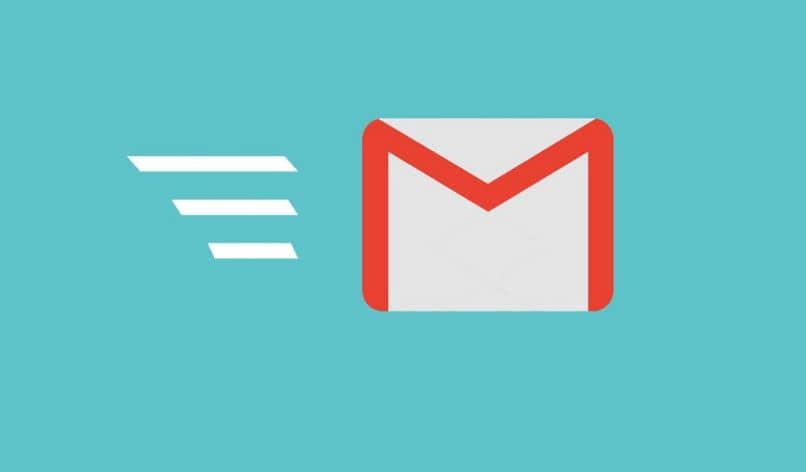
Gmail, narzędzie, które można już uznać za wspaniałego przyjaciela, nie tylko dlatego, że minęło wiele lat od jego uruchomienia, ale jeśli jesteś jednym z tych, którzy nadal mają swój pierwszy e-mail, ta aplikacja już Cię doskonale zna. Ale czy ją znasz? Jeśli odpowiedź brzmi „nie”, musisz dowiedz się, jak wyszukiwać e-maile w Gmailu za pomocą wyszukiwania zaawansowanego
Może to brzmieć jak coś bezużytecznego, ale dla tych, którzy używają swojego e-maila do wszystkiego (tak powinno być), jest to coś fundamentalnego i zawsze można się nauczyć czegoś nowego. Aby Twoje życie było wygodniejsze i lepiej zarządzaj Usługa posłańca jako eksperta to jest Twój samouczek. Jest to proces tak prosty, jak wysłanie wiadomości e-mail z załącznikiem w Gmailu, co oznacza, że nie wymaga dużej wiedzy, aby powiedzieć prawdę.
Dwie opcje wyszukiwania wiadomości e-mail w Gmailu przy użyciu wyszukiwania zaawansowanego
Jak zawsze, Gmail daje nam dwie alternatywy lub warianty, których możemy użyć, aby szukać więcej efektywny nasze e-maile, czy to z powodu kumulacji, czy przeoczenia, są tracone. Powinieneś utworzyć konto e-mail Gmail, jeśli go nie masz, ale nie jest to nudne, nawet nie trwa to długo.
Pierwszą opcją jest zakładka wyszukiwania, na pasku, który pozwala nam na wyszukiwanie, musimy nacisnąć strzałkę skierowaną w dół (ta na końcu paska), po czym zostanie wyświetlone nowe okno lub karta.
Zawiera wiele pól, które mogą nam pomóc w rozróżnieniu tego, czego szukamy, na przykład niektóre z kryteriów, które obejmuje, to: „Od”, czyli kto wysłał wiadomość, „Dla” kto go otrzymał, „Temat” tytuł, który mu nadałeś, a także „Zawiera słowa” i „To nie ma”. Wreszcie w tej zakładce masz prawdopodobnie najważniejsze opcje, „Rozmiar” i „Zakres dat”.
Operatorzy
Drugą i najlepszą opcją wyszukiwania wiadomości e-mail w Gmailu za pomocą wyszukiwania zaawansowanego są wyspecjalizowane polecenia o nazwie „Operatorzy” (słowa i symbole, które mają specjalne działania). Jest ich wiele, ale dziś poznasz najbardziej przydatne z tej długiej listy, zaczynając od: „Desde” który ma na celu określenie nadawcy wiadomości lub jej kuzyna „Do”, używane do wyszukiwania odbiorcy.
Wtedy to „Przedmiot”, Która szuka słów, które umieściłeś w temacie, jest również „Etykieta” jak tłumaczy to jego nazwa, szuka tagów przypisanych do tej wiadomości. Następny będzie „Ma załącznik” wyszukuje wiadomości, do których dołączony jest plik, istnieje również „Lista”, która wyszuka wszystkie wiadomości znajdujące się na liście dystrybucyjnej.
Następny na tej liście, aby dowiedzieć się, jak wyszukiwać wiadomości e-mail w Gmailu za pomocą wyszukiwania zaawansowanego, to „Nazwa pliku”, która wyszukuje załączniki zarówno według nazwy, jak i dowolnego typu (na przykład plików JPG). Następnie mamy w »» „Cudzysłów”, Będą szukać dokładnych wyrażeń bez rozróżniania między dużymi i małymi literami (musisz umieścić w nich słowa).
Po tym masz „Nawias”, Działają one na zasadzie grupowania słów i określania terminów, których nie należy wykluczać, po których następuje rozszerzenie „Symbol plusa”, służy do znajdowania dokładnych dopasowań w terminach, które próbowano znaleźć.
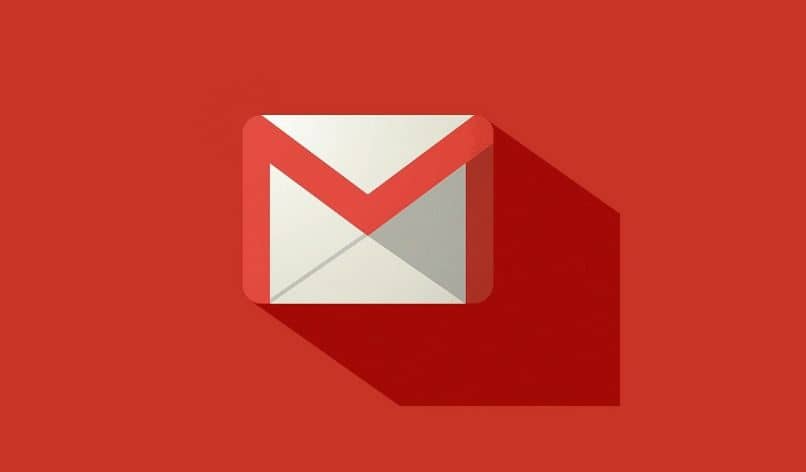
I już kulminacyjny, jest pierwszy „W” który szuka wiadomości w różnych sekcjach Gmaila (musisz określić, który z nich, na przykład: in: trash), a także jego kuzyn „Jest”, które w ten sam sposób należy określić, aby wyszukiwać wiadomości w zależności od ich statusu.
Inne bardzo przydatne polecenia
Ponieważ udało Ci się przeczytać e-maile wyszukiwania w formacie Gmail nie tylko jest to możliwe dzięki zaawansowanemu wyszukiwaniu, ale dzięki liście poleceń jest to niezwykle proste.
Więc nawet jeśli wysłali zaszyfrowane wiadomości e-mail z Gmaila, te polecenia mogą je łatwo znaleźć.
Aby zakończyć, oto ostatnie dwie komendy (które są prawdopodobnie najbardziej przydatne). Te są nazywane „DC” Y „UDW” Robią one w zasadzie to samo, czyli wyszukują wiadomości, które zostały wysłane z kopią lub jako kopia, do kilku odbiorców.
To wystarczy, abyś spojrzał na Gmaila w inny sposób i nigdy nie będziesz musiał przechodzić przez kłopoty z przeszukiwaniem tysięcy wiadomości za pomocą myszy, ponieważ zapomniałeś czyjegoś imienia lub zapomniałeś, co zawiera.

